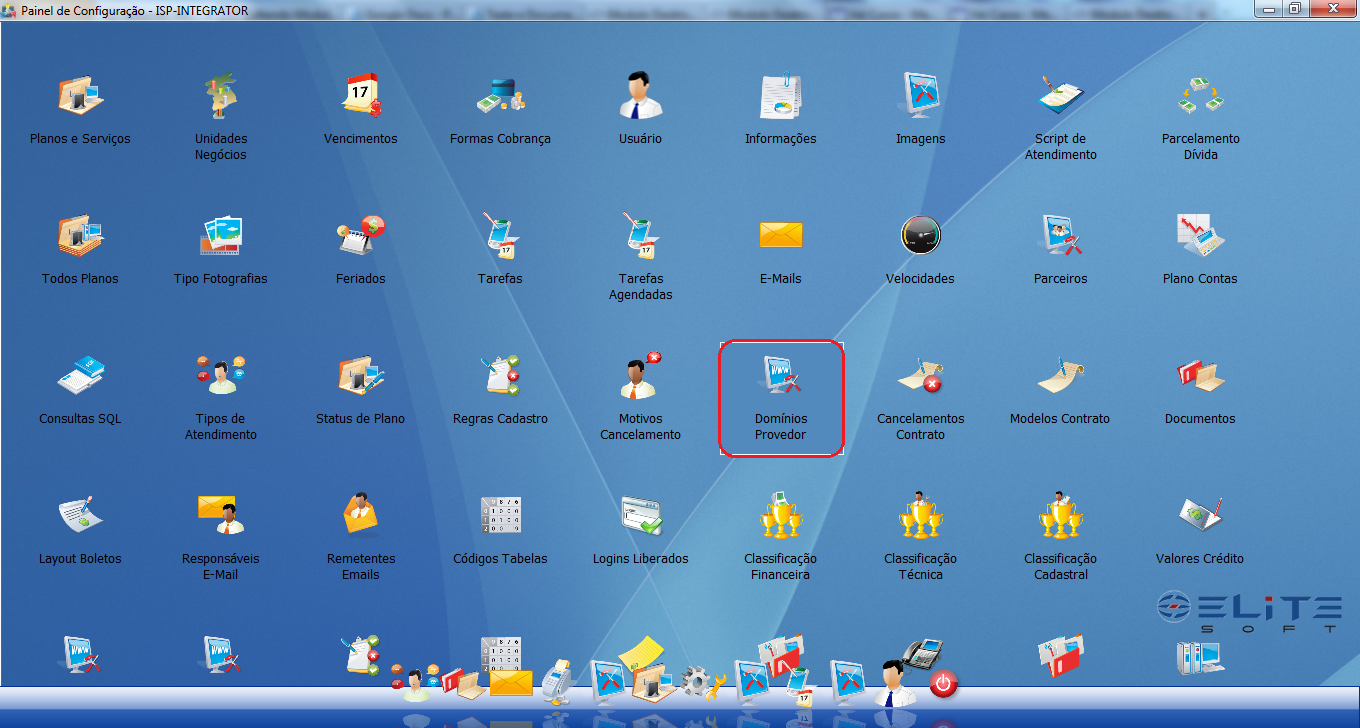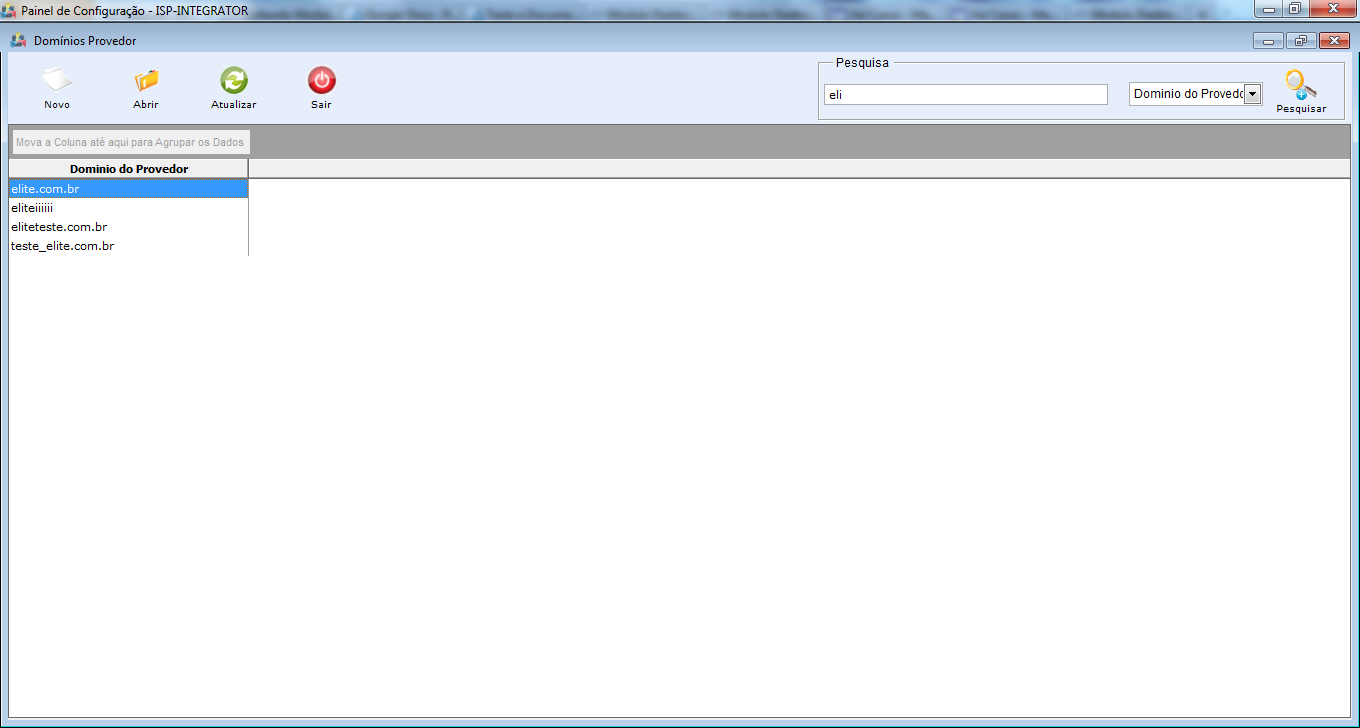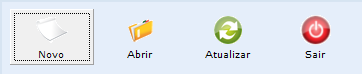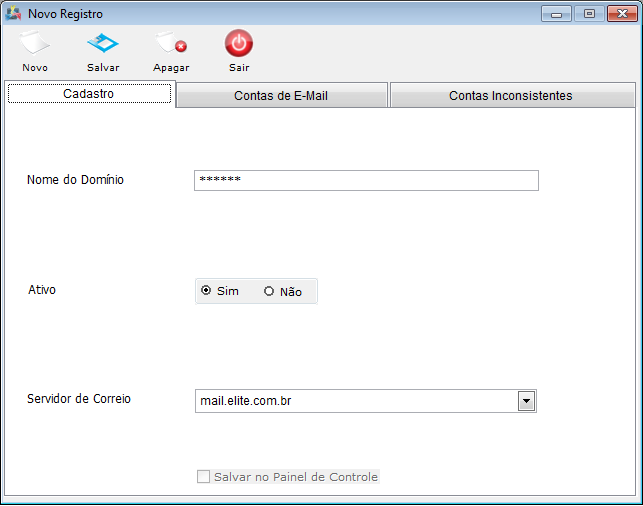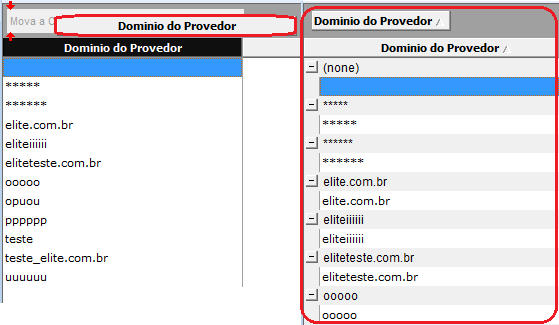Mudanças entre as edições de "Módulo Desktop - Painel Configurações - Domínios Provedor"
| Linha 42: | Linha 42: | ||
[[Arquivo:DominioProvedorAgrupar.png]] | [[Arquivo:DominioProvedorAgrupar.png]] | ||
| + | 3.5) Caso queira ordenar os dados da lista em crescente ou decrescente, selecione a coluna e exibirá uma seta ao lado direito da coluna. | ||
| + | |||
| + | * Seta para ordenação crescente: [[Arquivo:Descricaocrescente.png]] | ||
| + | * Seta para ordenação decrescente: [[Arquivo:Descricaocrescente.png]] | ||
| + | |||
[[Arquivo:SetaCima.jpg|link=Modulo_Desktop_-_Painel_Configuracoes_-_Domínios_ProvedorV5]] | [[Arquivo:SetaCima.jpg|link=Modulo_Desktop_-_Painel_Configuracoes_-_Domínios_ProvedorV5]] | ||
[[#Modulo_Desktop_-_Painel_Configuracoes_-_Domínios_ProvedorV5|Topo]] | [[#Modulo_Desktop_-_Painel_Configuracoes_-_Domínios_ProvedorV5|Topo]] | ||
Edição das 09h41min de 12 de dezembro de 2011
Modulo Desktop - Painel Configuracoes - Domínios ProvedorV5
Obs: Os campos com título em NEGRITO são de preenchimento obrigatório.
1) Acessar o Integrator Desktop da versão 5, informar o usuário e a senha aos seus respectivos campos, após, selecionar a opção “Entrar”.
2) Na Área de Trabalho selecione o ícone “Painel de Configurações” e exibirá tela “Painel de Configurações”.
3) Na tela "Painel de Configurações" selecione a opção "Domínios Provedor" e exibirá a tela "Domínios Provedor".
3.1) Na tela “Domínios Provedor”, é possível adicionar um novo dominio provedor, abrir, atualizar, pesquisar, agrupar/desagrupar e ordenar os dados. .
3.1.1) Caso queira adicionar domínio, selecionar a opção "Novo" na tela "Domínios Provedor" e exibirá a tela "Novo registro".
3.2) Na tela "Novo Registro", é possível adicionar um novo registro de domínio de provedor.
3.3) Caso deseje é possível buscar classificações pelo campo "Pessquisar".
Obs.: No campo "Pesquisar" informe as inicias da classificação que deseja buscar escolha uma opção, após selecione a opção "Pesquisar".
3.4) Caso queira agrupar os dados, selecione a opção "Domínio do Provedor" na tela "Domínios Provedor" e arraste para cima do campo "Agrupar os Dados", e os dados serão exibidos com opção de expandir.
3.5) Caso queira ordenar os dados da lista em crescente ou decrescente, selecione a coluna e exibirá uma seta ao lado direito da coluna.